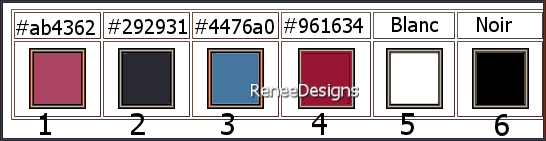|
Wij gaan beginnen met deze les
Petite Pause/Korte pauze
- Eigenschappen van materiaal-
zet de voorgrondkleur op #ab4362=kleur 1 –zet de achtergrondkleur op #292931=kleur 2
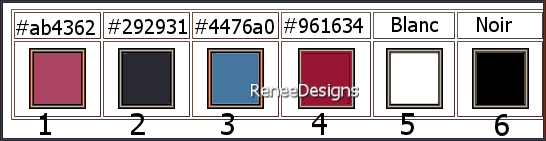
-
Eigenschappen Voorgrond-zet de voor/achtergrond op een zonnestraal verloop met onderstaande instellingen
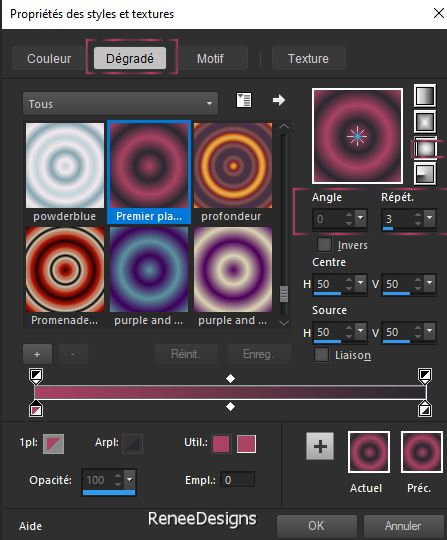
1. Bestand: Open een nieuwe transparante afbeelding in deze grootte: 1005
x 645 Pixels
2. Gereedschap Vlakvulling
 –
vul de laag met het verloop –
vul de laag met het verloop
3. Effecten – Reflectie- effecten – Caleidoscoop met onderstaande instellingen
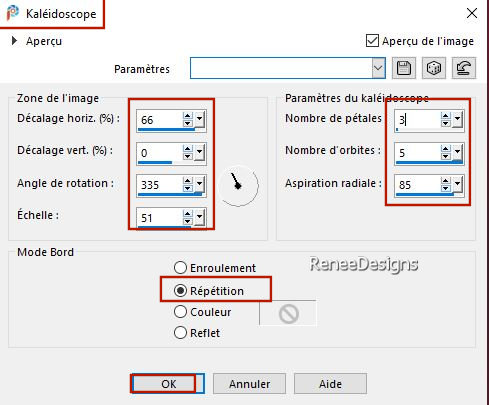
4. Aanpassen- Vervagen- Radiaal vervagen met onderstaande instellingen
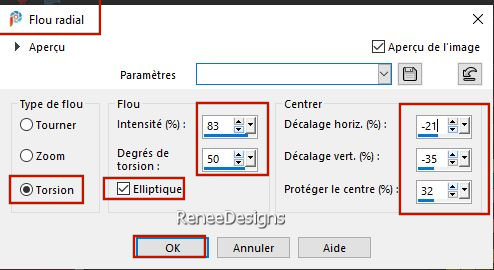
5. Lagen- Dupliceren
6. Effecten - Insteekfilters- Filters in Unlimited 2.0 -Andrew's Filter
Collection 57 - Dotty Dotty..met deze instellingen
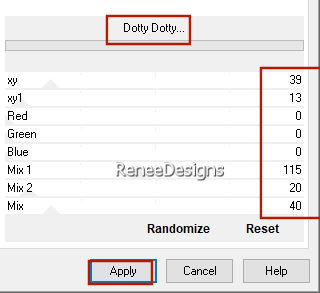
7. Lagen-Eigenschappen-zet de mengmodus van deze laag op " Overlay " en zet de laagdekking van deze laag op 73%
8. Lagen- Nieuwe maskerlaag-Uit afbeelding en neem masker ‘’ NarahsMasks_1726’’
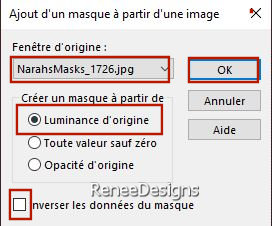
- Lagen- Samenvoegen- Groep samenvoegen
9. Effecten-3D- effecten- Slagschaduw met deze instellingen: 6/5/85/11 -kleur # 292931 = 2
Herhaal de slagschaduw maar dan met deze instellingen:- 6/ - 9 /85/11 -kleur # 292931 = 2
-Eigenschappen Voorgrond: verander je verloop in een radiaal verloop met onderstaande instellingen
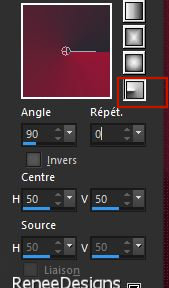
10. Lagen- Nieuwe rasterlaag
11. Gereedschap Vlakvulling
 –
vul de laag met het verloop –
vul de laag met het verloop
12. Effecten- Vervormingseffecten- Poolcoördinaten-Rechthoekig naar Polair-vink bij Omloop
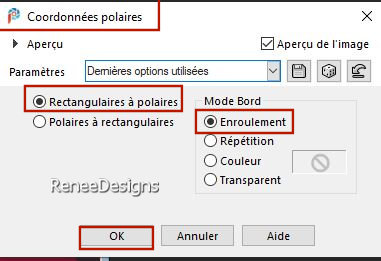
13. Aanpassen- Vervagen- Gaussiaanse vervaging- Bereik op 55%
14. Effecten- Insteekfilters - Filters in Unlimited 2.0 - &<Bkg Designer sf10
III> - VMEshoutin'!...met de standaardinstellingen
15. Aanpassen- Vervagen- Radiaal vervagen met onderstaande instellingen
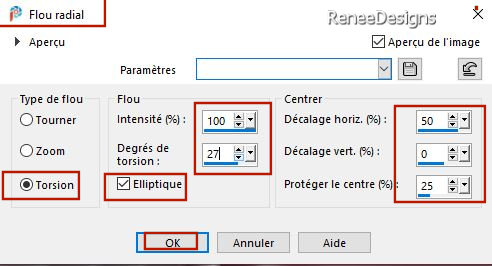
16. Effecten- Insteekfilters - Filters in Unlimited 2.0 - &<Bkg Designer sf10
III> - Whirl met de standaardinstellingen
17. Lagen-Eigenschappen-zet de mengmodus van deze laag op " Overlay " en zet de laagdekking van deze laag op 53%
- Activeer de onderste laag in het lagenpalet=Raster 1
18. Selecties-Aangepaste Selecties (S)-Rechthoek met deze instellingen
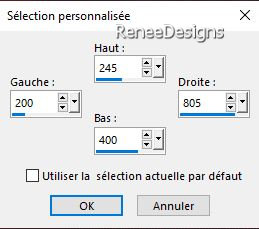
19. Selecties- Laag maken van de selectie

20. Lagen- Schikken- Vooraan verplaatsen
21. Effecten- Insteekfilters - Filters in Unlimited 2.0- Tramages – Panel
Stripes met deze instellingen: 15/132/70
22. Afbeelding- Rechtsom roteren
23. Effecten-Vervormingseffecten- Wind- Windrichting van rechts- Windsterkte 100 %
24. Afbeelding- Linksom roteren
25. Effecten- Insteekfilters – Mura’s Meister – Perspective Tiling met onderstaande instellingen
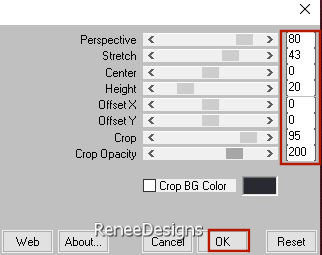
26. Selecties-Selectie laden/opslaan-selectie laden van af schijf en neem selectie: ‘’ Petite Pause 1 ‘’
 3 keer
3 keer

- Eigenschappen van materiaal-zet de voorgrondkleur op #4476a0=kleur 3 –zet de achtergrondkleur op #961634=kleur 4
- Eigenschappen Voorgrond: verander je verloop in een radiaal verloop met onderstaande instellingen
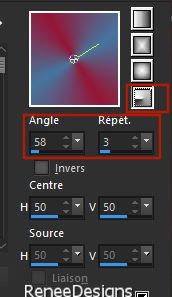
27. Lagen- Nieuwe rasterlaag
28. Selecties –Alles selecteren
29. Selecties- Wijzigen –
Inkrimpen met 75 Pixels
30. Gereedschap Vlakvulling
 –
Dekking van de kleuren op 60% –
vul de selectie met het verloop –
Dekking van de kleuren op 60% –
vul de selectie met het verloop

31. Effecten – Randeffecten – Accentueren
32. Effecten – Insteekfilters – Mirror Rave – Quadrant Flip met de standaardinstellingen
33. Effecten- Insteekfilters - Filters in Unlimited 2.0 - &<Bkg Designer sf10
I>-Cruncher 20/20
- Eigenschappen Voorgrond: verander je verloop in een lineair verloop met onderstaande instellingen
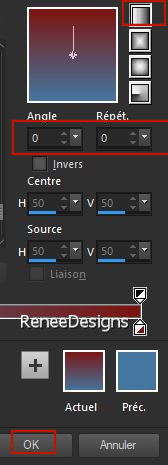
34. Lagen- Nieuwe rasterlaag
35. Selecties-Selectie laden/opslaan-selectie laden van af schijf en neem selectie: ‘’ Petite Pause 2 ‘’
36. Gereedschap Vlakvulling  – vul de selectie met het verloop
– vul de selectie met het verloop
37. Effecten- Insteekfilters - Filters in Unlimited 2.0 - &<Background
Designers IV>- @Night Shadow met de standaardinstellingen
- Herhaal dit filter nog een keer .

38. Effecten- Randeffecten- Accentueren
39. Lagen-Eigenschappen-zet de mengmodus van deze laag op " Overlay " - zet de laagdekking van deze laag op 73%
40. Lagen- Nieuwe rasterlaag
41. Selecties-Selectie laden/opslaan-selectie laden van af schijf en neem selectie: ‘’ Petite Pause 3 ‘’
42. Eigenschappen Voorgrond: zet het verloop uit, zet de voorgrondkleur op #ffffff=5
Gereedschap Vlakvulling  –
zet de dekking terug naar 100% –vul de selectie met de voorgrondkleur #ffffff=5 –
zet de dekking terug naar 100% –vul de selectie met de voorgrondkleur #ffffff=5
43. Effecten- Insteekfilters - Filters in Unlimited 2.0 - Visual Manipulation
– Transmission 25/25/0 (let op het is de achtergrondkleur die het kleureffect voor dit filter geeft)
44. Effecten – Randeffecten – Sterker accentueren

45. Open de tube ‘’Petite-Pause-texte.png’’ -Bewerken- Kopiëren- Activeer je werkje- Bewerken-Plakken als nieuwe laag
-Plaats links boven (zie grote afbeelding)
46. Open de tube ‘’Petite-Pause-lampes" - Bewerken- Kopiëren- Activeer je werkje- Bewerken-Plakken als nieuwe laag -Plaats rechts boven op je werkje
(zie grote afbeelding)
47. Lagen- Nieuwe rasterlaag
48. Selecties-Selectie laden/opslaan-selectie laden van af schijf en neem selectie: ‘’ Petite Pause 4 ‘’
49. Open de JPG afbeelding ‘’pause’’ -Bewerken- Kopiëren- Activeer je werkje- Bewerken-Plakken in de selectie

50. Lagen-Eigenschappen-zet de mengmodus van deze laag op " Zacht licht "
51. Lagen- Dupliceren
52. Effecten – Randeffecten – Contour overtrekken
53. Lagen-Eigenschappen -zet de laagdekking van deze laag op 65 %
54. Lagen- Nieuwe rasterlaag
55. Selecties-Selectie laden/opslaan-selectie laden van af schijf en neem selectie: ‘’ Petite Pause 5 ‘’
56. Gereedschap Vlakvulling -dekking blijft op 100% –
vul de selectie met de voorgrondkleur #ffffff=5

57. Effecten-3D- effecten- Slagschaduw met deze instellingen: 1/1/100/1 zwart
58. Lagen- Nieuwe rasterlaag
59. Selecties-Selectie laden/opslaan-selectie laden van af schijf en neem selectie: ‘’ Petite Pause 6 ‘’
60. Gereedschap Vlakvulling –
vul de selectie met de voorgrondkleur #ffffff=5

61. Effecten- Insteekfilters – Mura’s Meister - Copies met onderstaande instellingen
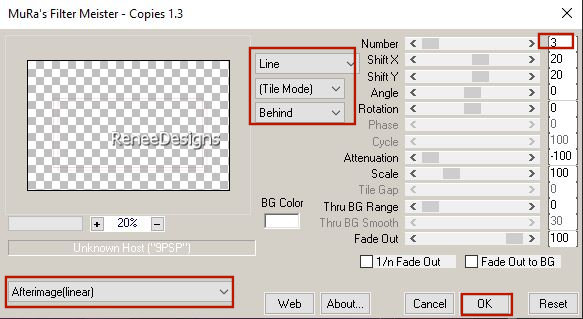
62. Effecten- Afbeeldingseffecten- Naadloze herhaling -met onderstaande instellingen
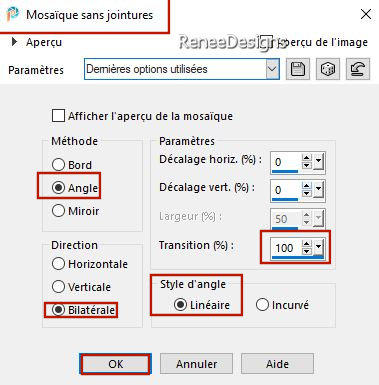
63. Effecten – Geometrische -effecten– Scheeftrekking met deze instellingen
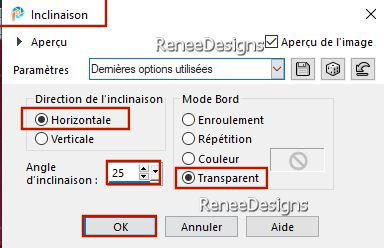
- Herhaal: Effecten – Geometrische -effecten– Scheeftrekking met dezelfde instellingen
64. Lagen- Schikken-Omlaag verplaatsen- komt boven Raster 2 in het lagenpalet te staan
- Activeer de onderste laag in het lagenpalet= Raster 1
65. Effecten – Belichtingseffecten – Zonnestraal met onderstaande instellingen
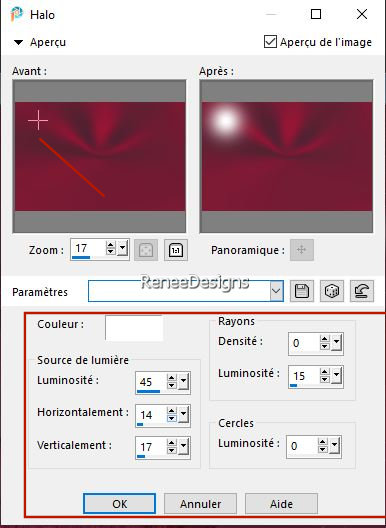
- Activeer de bovenste laag in het lagenpalet
66. Gereedschap Pen–
Lijnstijl – Krisboxed- Breedte 40 (zit bij het materiaal en komt in de map aangepaste lijnstijlen van je psp)

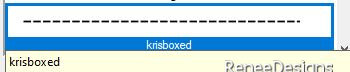
Shift knop ingedrukt-Ga aan de rechterkant staan bij de pijl (zie screen) en trek dan een lijn met de voorgrondkleur wit naar beneden (totaal 5 vakken)

Lagen- Omzetten in een rasterlaag (zet op de juiste plaats zie screen hierboven)
67. Selecties- Alles selecteren / Selecties zwevend/ Selecties niet zwevend
68. Selecties – Wijzigen -
Inkrimpen met 2 Pixels
69. Gereedschap Vlakvulling
 -
vul de selectie met de achtergrondkleur #961634=4 -
vul de selectie met de achtergrondkleur #961634=4
70. Effecten- Insteekfilters - Alien Skin EyeCandy 5 - Impact – Glass-
Preset : Clear

71. Effecten-3D- effecten- Slagschaduw met deze instellingen: 0/0/55/ 25 zwart
72. Open de tube "Renee-Petite-Pause-2’’ -Bewerken- Kopiëren- Activeer je werkje- Bewerken-Plakken als nieuwe laag –
Plaats
73. Effecten - Insteekfilters - Alien Skin EyeCandy 5 – Impact- Perspective
Shadow met onderstaande instellingen
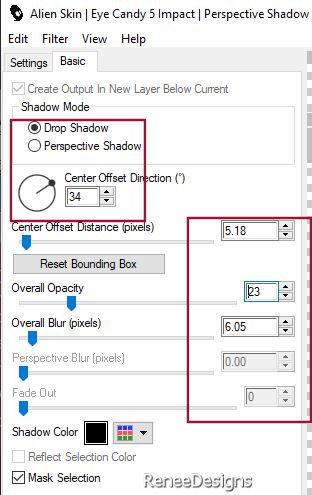
74. Open de tube ‘’Renee-Petite-Pause-4.’’
- Afbeelding- Formaat wijzigen- Verkleinen met 85
%
-Bewerken- Kopiëren- Activeer je werkje- Bewerken-Plakken als nieuwe laag
- Plaats links onder tegen de hoek aan
75. Effecten - Insteekfilters - Alien Skin EyeCandy 5 – Impact- Perspective
Shadow met dezelfde instellingen(punt 73)
76. Afbeelding- Randen toevoegen met 1 Pixel -kleur zwart
-Afbeelding- Randen toevoegen met 10 Pixels -kleur wit
-Afbeelding- Randen toevoegen met 1 Pixel -kleur #ab4362=1
-Afbeelding- Randen toevoegen met 3 Pixels -kleur #4476a0=3
-Afbeelding- Randen toevoegen met 20 Pixels -kleur wit
-Afbeelding- Randen toevoegen met 2 Pixels - kleur #961634= 4
-Afbeelding- Randen toevoegen met 45 Pixels -kleur wit
77. Selecties –Alles selecteren
78. Selecties - Wijzigen –
Inkrimpen met 25 Pixels
79. Effecten – Insteekfilters – AAA Frames – Texture Frame met onderstaande instellingen
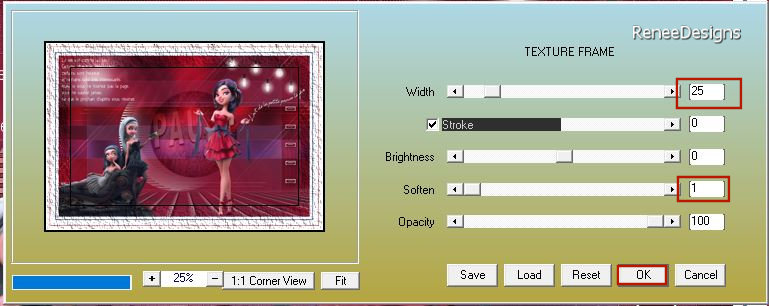
80. Effecten-3D- effecten- Slagschaduw met deze instellingen: 0/0/55/55 zwart

81. Afbeelding- Formaat wijzigen met
995 Pixels breedte
- Zet jouw watermerk en het watermerk van Renée op je werk
- Lagen- samenvoegen- Alle lagen samenvoegen
Sla op als JPG
Ik hoop dat jullie er net zoveel plezier mee hadden als ik met het schrijven van deze les
Renée
Deze les werd door Renée geschreven op 15/10/2022
Uitgave
in 2022
*
*
Elke gelijkenis met een andere bestaande les berust op puur toeval *
* Vergeet onze vertalers/tubers/testers niet te bedanken die achter de schermen werken.
Bedankt
|


 Vertalingen
Vertalingen